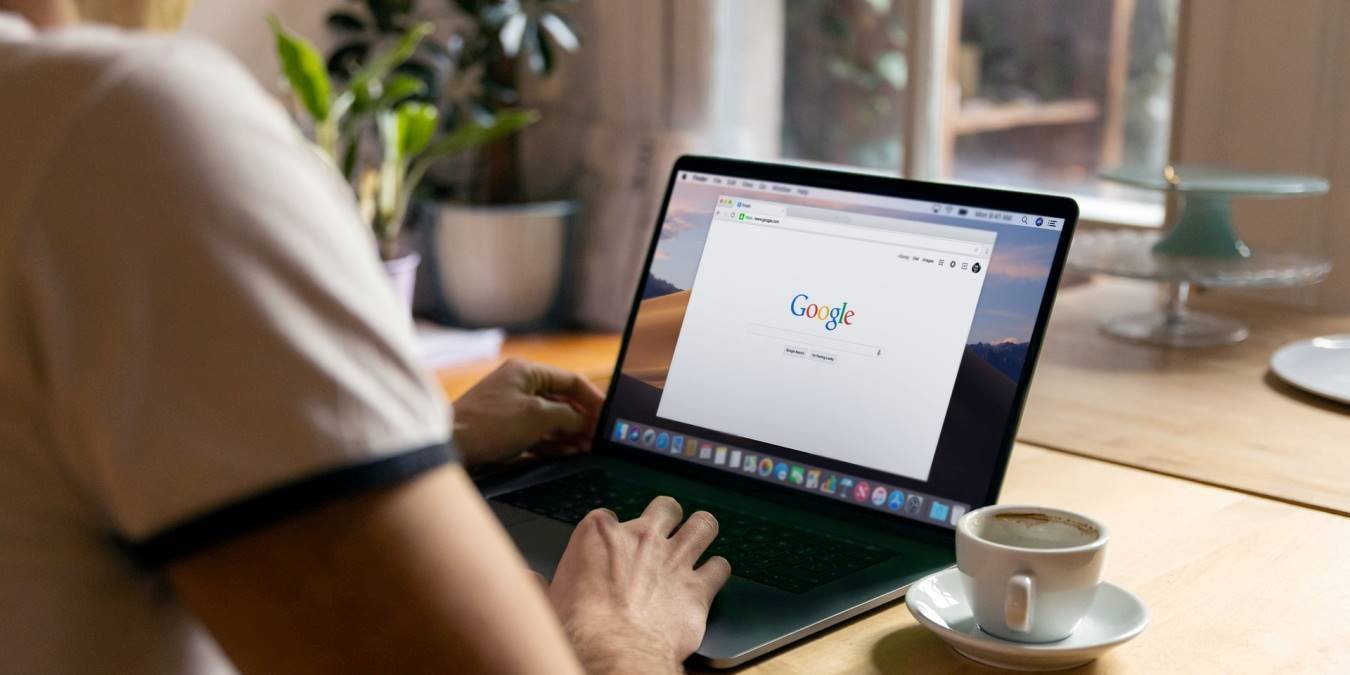Предупреждение о взломе пароля Google Chrome, гласящее: «В результате утечки данных на сайте или в приложении был раскрыт ваш пароль», может вселить страх в ваше сердце. Встроенный менеджер паролей Chrome делает это, чтобы предупредить вас о недавнем взломе, в результате которого могли быть раскрыты конфиденциальные данные, такие как ваш пароль. В этом посте вы узнаете, как проверить, какой из ваших паролей был взломан Chrome, и что делать дальше.
Что такое утечка данных?
Утечки данных происходят постоянно. По сути, утечка данных приводит к утечке конфиденциальных пользовательских данных, таких как адреса электронной почты и пароли. Зачастую это дело рук хакеров и киберпреступников.
Если вы повторно используете пароли для разных учетных записей, утечка данных на одном сайте может поставить под у
Contents
Что такое утечка данных?
записи, которые используют тот же пароль или учетные данные для входа. Хакеры крадут и продают или используют персональные данные для гнусных действий, которые могут негативно повлиять на их жертвы.Некоторые громкие утечки данных
В 2016 году Yahoo признала, что 3 миллиарда аккаунтов Yahoo были вовлечены в хакерскую атаку, произошедшую еще в августе 2013 года.
Аналогично, в ноябре 2019 года было взломано 1,1 миллиарда аккаунтов Alibaba. Совсем недавно, в июне 2021 года, 700 миллионов аккаунтов LinkedIn подверглись еще одному взлому. И их было несколько крупных утечек данных .
Небольшие нарушения остаются незамеченными, но тем не менее продолжаются. Независимо от размера, когда взлом затрагивает вас, это становится большой проблемой.
Читайте также: 8 основных настроек для защиты вашей учетной записи Google
Как проверить, были ли ваши пароли взломаны с помощью Chrome
Google представила расширение проверки пароля в начале 2019 года. К октябрю того же года оно было интегрировано в учетн
Некоторые громкие утечки данных
ри вводе учетных данных для входа на веб-сайт браузер Chrome может предупредить вас о том, что используемый вами пароль был взломан.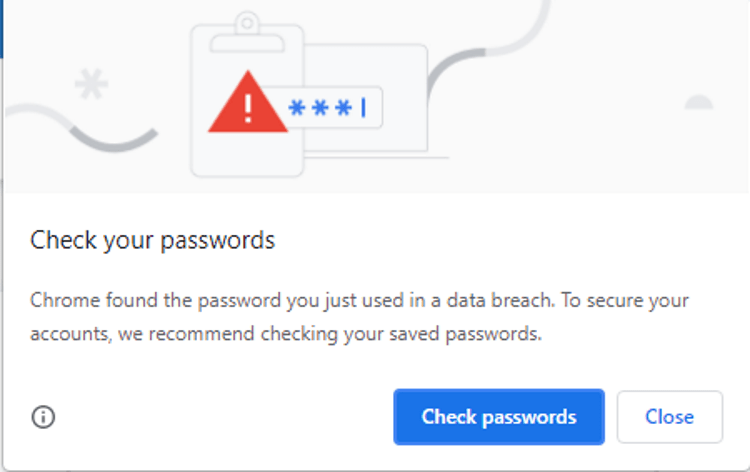
Существует три способа получения предупреждения о взломе пароля Chrome.
1. Перейдите по предупреждающей ссылке
Если вы получили уведомление о взломе пароля Chrome, нажмите на ссылку, чтобы продолжить расследование в диспетчере паролей вашего аккаунта Google.
2. Посетите Менеджер паролей аккаунта Google
Посетите страницу Менеджер паролей аккаунта Google . Вы можете использовать панель поиска «Поиск паролей», чтобы найти конкретный пароль и узнать, причастен ли он к взлому.
3. Проверка пароля
Лучше, чем искать конкретный пароль, нажать «Перейти к проверке пароля».
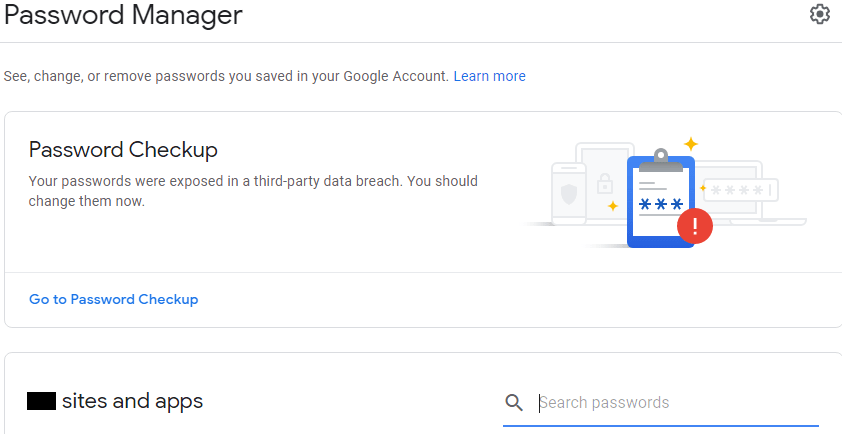
Вы попадете на страницу «Проверка пароля». Нажмите кнопку «Проверить пароли».

Откройте Отправить уведомление на своем мобильном телефоне и нажмите «Да», чтобы подтвердить свою личность.
Результат проверки вашего пароля отобразится на следующей странице.
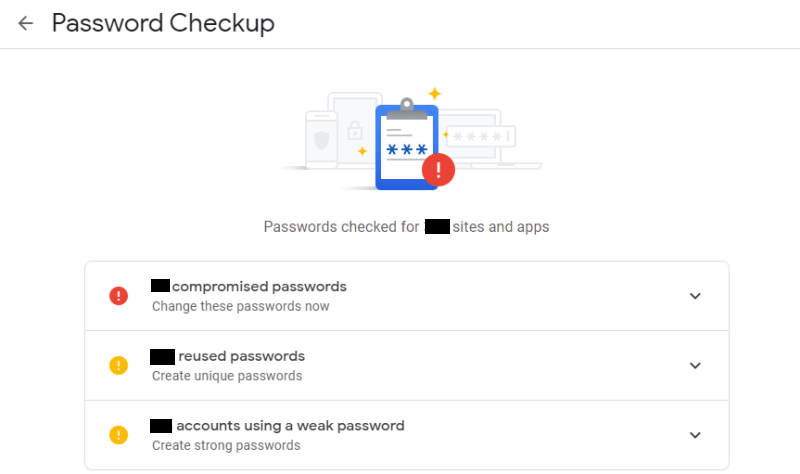
Вы увидите, какие из ваших учетных записей используют скомпрометированные пароли, повторно используют пароли и используют слабые пароли. Вы можете нажать на стрелку раскрывающегося с
1. Перейдите по предупреждающей ссылке
ории.Что делать, если ваш пароль взломан
Нажмите раскрывающийся список скомпрометированных паролей. Другие действия, которые вы можете предпринять, включают «Просмотреть пароль», «Обновить сохраненный пароль», «Удалить пароль» и «Скрыть предупреждение».
2. Посетите Менеджер паролей аккаунта Google
ent/uploads/2024/05/Chrome-password-breach-click-Compromised-passwords-1.png" alt="Взлом пароля Chrome Нажмите Скомпрометированные пароли 1">Нажмите «Изменить пароль», и вы попадете на сайт. Войдите в свою учетную запись.
Менеджер паролей Chrome предупредит вас, что он обнаружил пароль, который вы только что использовали, при утечке данных. Нажмите «Проверить пароли».
3. Проверка пароляckup-click-Check-passwords-2.png" alt="Проверка пароля на нарушение пароля Chrome. Нажмите «Проверить пароли 2».">
Вернитесь на сайт и смените пароль. После этого менеджер паролей Chrome предложит вам обновить сохраненный пароль. Нажмите «Обновить пароль».
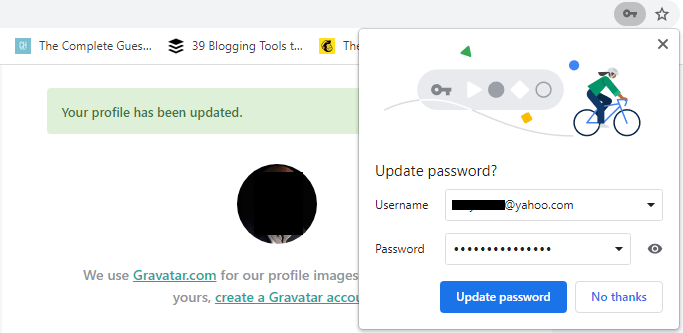
После успешного обновления пароля вам будет предложено проверить другие скомпрометированные пароли. Нажмите «Проверить оставшиеся пароли».
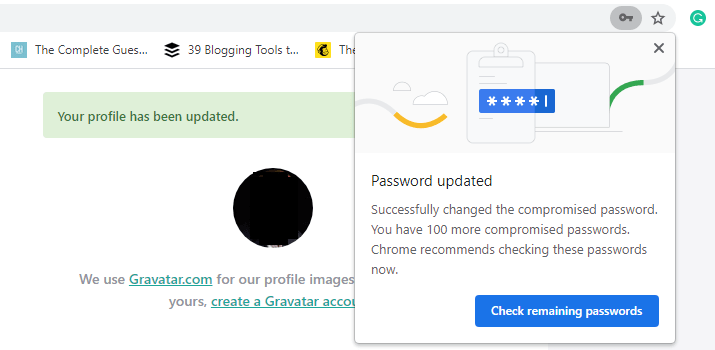
Вы вернетесь в менеджер паролей Chrome, чтобы повторить процесс, описанный выше.
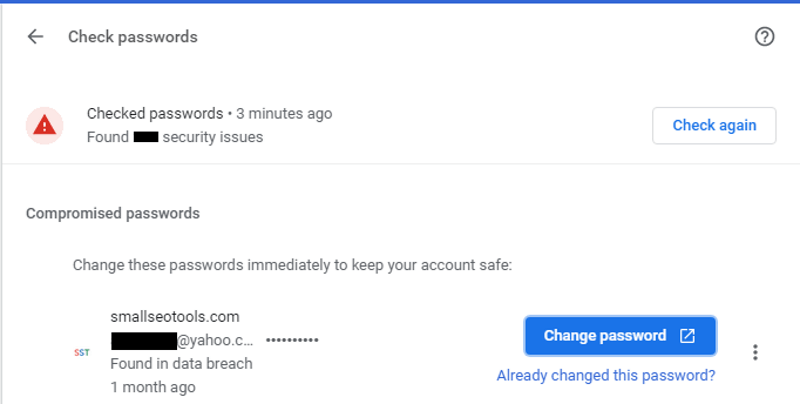
Нажмите «Изменить пароль», чтобы продолжить. В противном случае закройте страницу настроек Chrome. Вы можете продолжить позже, пока все ваши сохраненные пароли не будут обновлены.
Чтобы возобновить работу, откройте Chrome и выберите в меню «Настройки». Для этого выберите «Пароли ->Проверить пароли ->Изменить пароль».
Часто задаваемые вопросы
Получу ли я в будущем предупреждения о взломе пароля Chrome?
Да. Предупреждения о взломе пароля Chrome никуда не денутся. Это часть усовершенствованной программы защиты паролей Google.
Сколько стоит проверка пароля Chrome?
Предупреждения о взломе пароля Chrome и проверка пароля бесплатны, если у вас есть учетная запись Google и вы используете Chrome.
Какие еще шаги я могу предпринять для защиты своих паролей?
Помимо реагирования на предупреждения о взломе пароля Chrome, вы можете использовать Что делать, если ваш пароль взломанnternete/" title="надежные и уникальные комбинации паролей">надежные и уникальные комбинации паролей , получить надежные менеджеры паролей , никогда не использовать повторно пароли, настроить двухфакторную аутентификацию и регулярно делать это. проверка пароля.